雨林木风Win7无权限访问网络资源应该怎么解决
更新时间:2018-06-01 11:07:36 来源:雨林木风官网 游览量: 200 次
随着现在网络技术发展的越来越快,共享文件被使用的越来越多,不过最近却由用户反应,在访问共享文件夹的时候,提示没有权限访问。这是怎么回事呢,下面就为大家带来雨林木风Win7无权限访问网络资源应该怎么解决。
方法/步骤
1、确定你的共享的文件夹点击如图所示的网络;
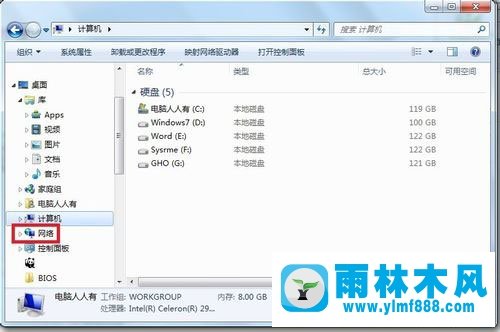
2、找到我的我的图片这共享文件夹,右键单击选择属性;
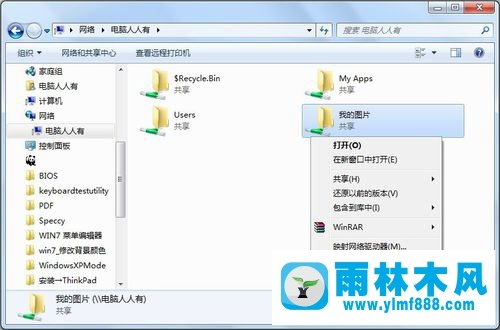
3、在弹出的窗口里面选择共享;
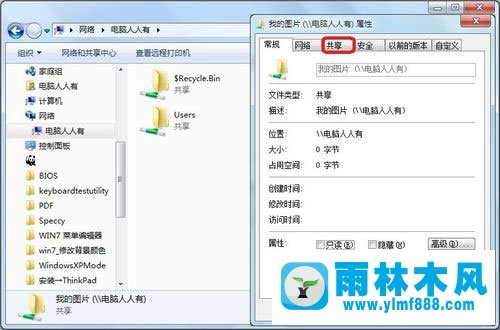
4、按照下图所示选择共享;
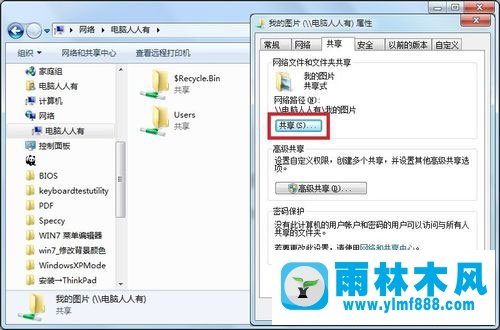
5、点击如图所示的倒三角符号;
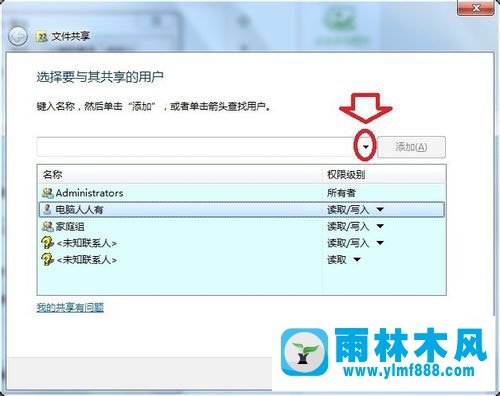
6、按照下图所示选择everyone;
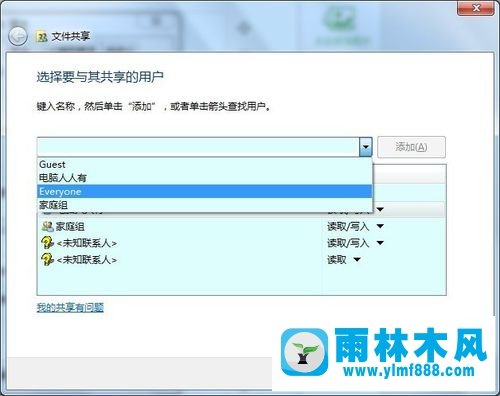
7、然后选择添加;
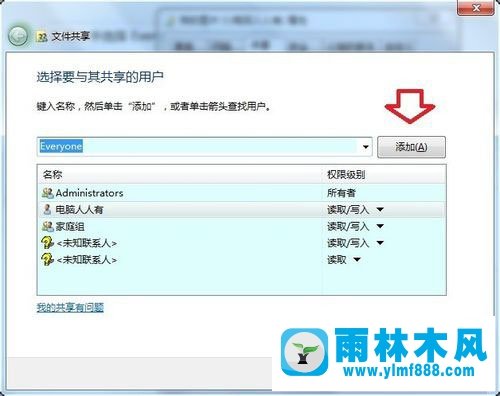
8、这个时候确认是否拥有所有权限;
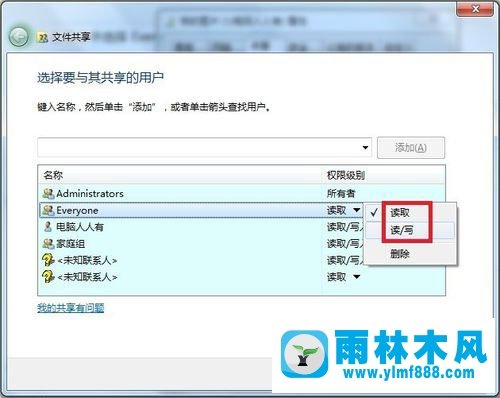
9、最后选择共享;
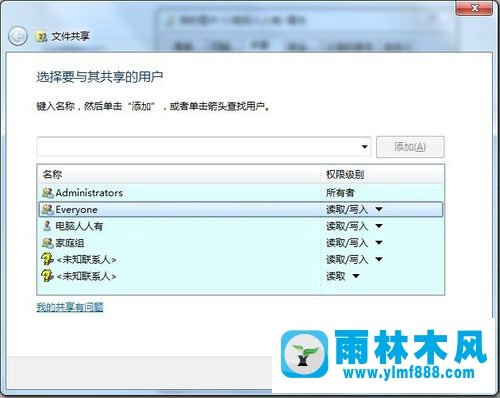
10、等待几分钟;
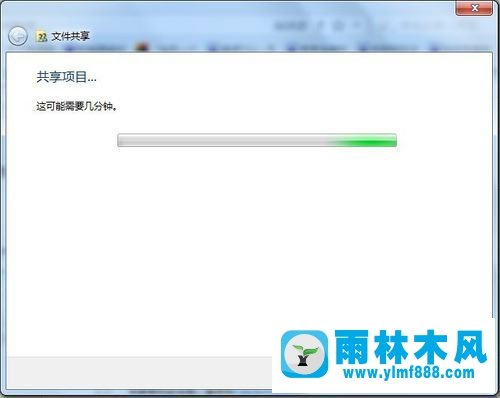
11、这个时候就已经获得了共享的途径,记住它;
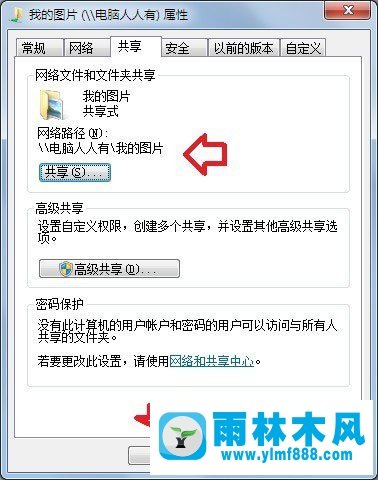
12、打开运行窗口输入共享地址:\\电脑人人有\我的图片点击确定即可;
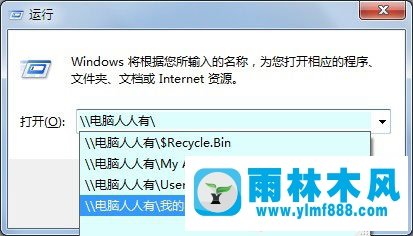
13、这样就能打开我的图片共享文件夹了(有共享图标)。
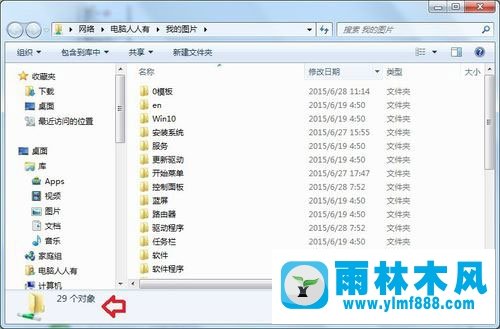
雨林木风Win7无权限访问网络资源应该怎么解决的方法就是上面了,希望能够解决你的问题
关于雨林木风Win7无权限访问网络资源应该怎么解决的解决方法就跟大家介绍到这边了,遇到这样问题的用户们可以参照上面的方法步骤来解决吧。好了,如果大家还想了解更多的资讯,那就赶紧点击雨林木风吧。
本文来自雨林木风 www.ylmf888.com 如需转载请注明!
相关教程
- Win10系统下字体出现乱码的解决办法?...03-18
- Win10系统下连接steam失败的解决办法?...03-18
- Win10专业版系统下向特定用户共享文件的解决步骤?...03-18
- 如何打开Win7梦幻桌面动态效果?...03-18
- Win7旗舰版系统桌面文件名变蓝色了的解决办法...03-18
- 关闭雨林木风XP系统135端口的解决办法?...03-18
- Xp系统下序列号怎么更换的解决办法?...03-18
- win7电脑个性化开机声音如何自定义?...03-03
- 雨林木风win7系统注册表常用设置有哪些?...03-03
- 雨林木风win10系统CPU使用率过高怎么办?...11-26
热门系统教程
最新系统下载
-
 雨林木风 GHOST Win10 2004 64位 精简... 2021-07-01
雨林木风 GHOST Win10 2004 64位 精简... 2021-07-01
-
 雨林木风 GHOST Win10 2004 64位 周年... 2021-06-02
雨林木风 GHOST Win10 2004 64位 周年... 2021-06-02
-
 雨林木风 GHOST Win10 64位专业版... 2021-05-07
雨林木风 GHOST Win10 64位专业版... 2021-05-07
-
 雨林木风 GHOST Win10 1909 64位 官方... 2021-04-06
雨林木风 GHOST Win10 1909 64位 官方... 2021-04-06
-
 雨林木风Ghost Win10 2004(专业版)... 2021-02-28
雨林木风Ghost Win10 2004(专业版)... 2021-02-28
-
 雨林木风 GHOST Win10 2004 64位 精简... 2020-12-21
雨林木风 GHOST Win10 2004 64位 精简... 2020-12-21
-
 雨林木风 GHOST Win10 64位 快速装机... 2020-11-27
雨林木风 GHOST Win10 64位 快速装机... 2020-11-27
-
 雨林木风 GHOST Win10 64位 官方纯净... 2020-10-28
雨林木风 GHOST Win10 64位 官方纯净... 2020-10-28

